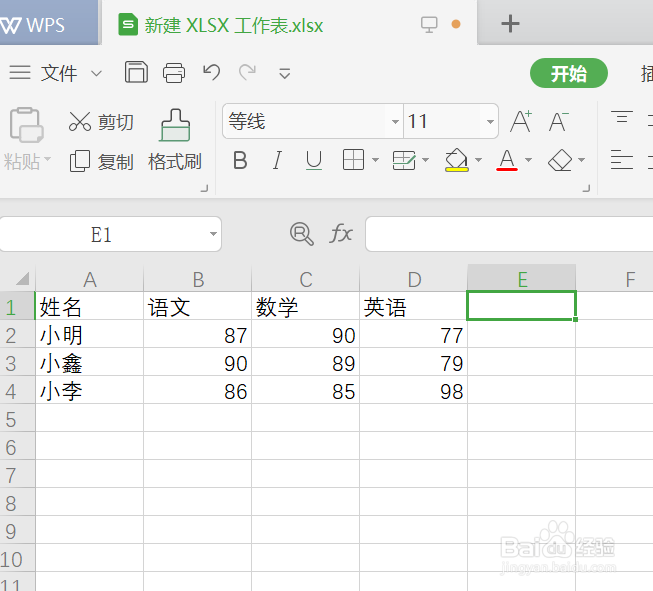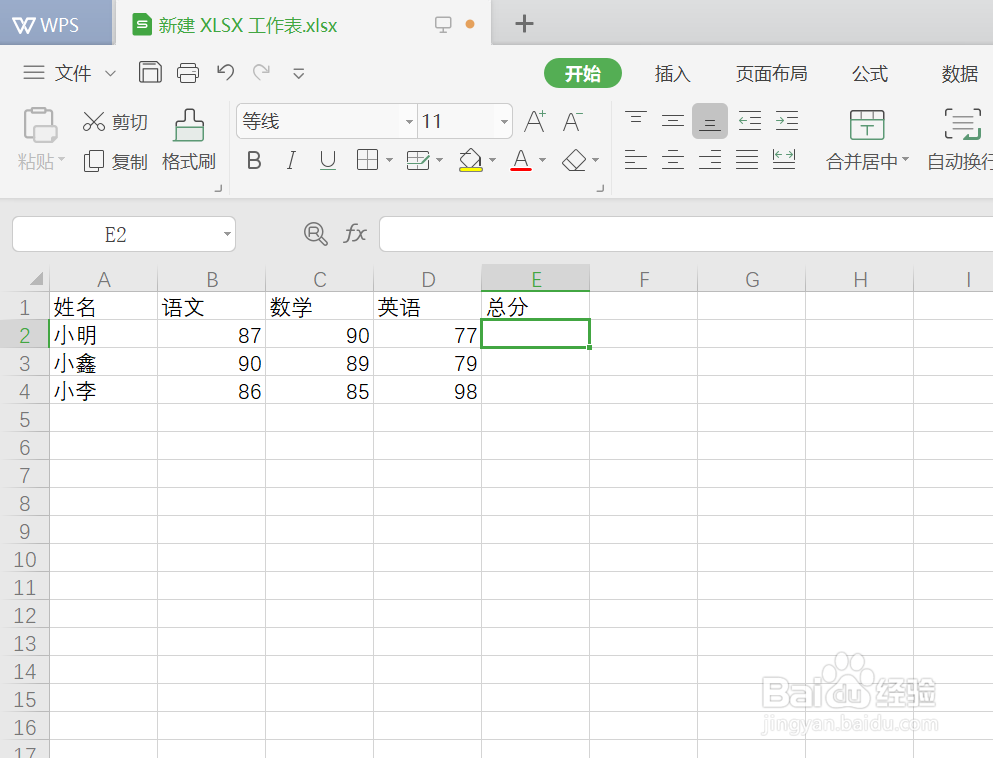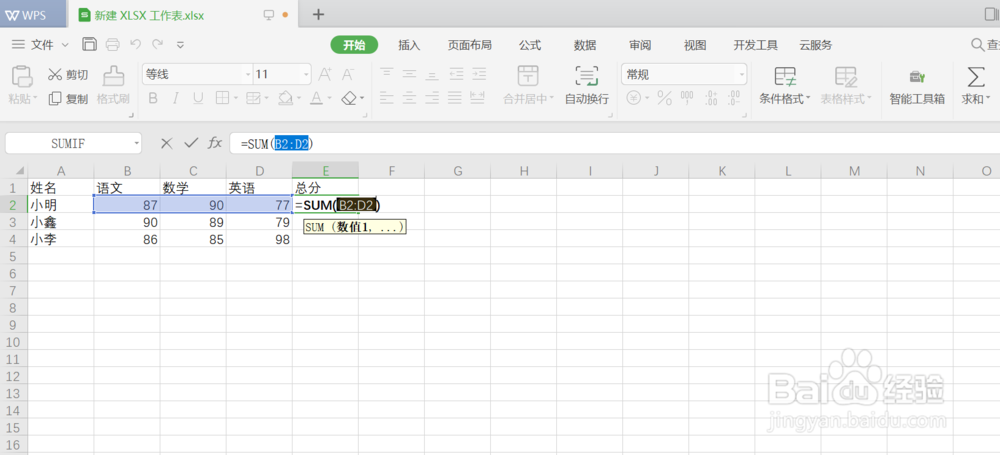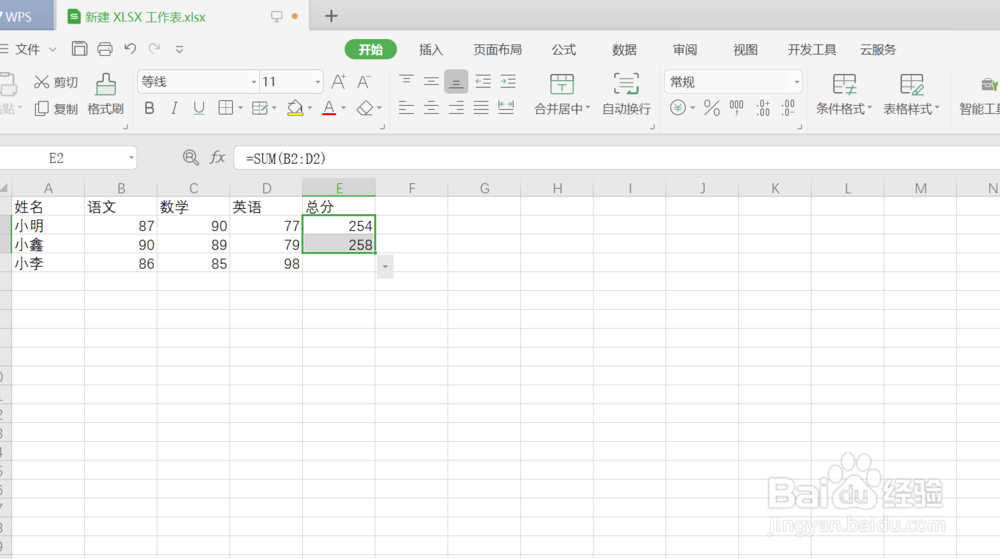Excel公式如何求和的计算功能
1、首先我们可以看到表格里面的成绩表,制作表格输入每个人的成绩,如图所示
2、然后,我们在英语后的单元格中输入,总分,然后利用函数求和
3、选中E2单元格,点击右上方求和按钮,函数就会从左到右自动计算,如图所示
4、如果点击求和函数自动选中单元格不正确,可以手动选择单元格,点击回车键确定即可,如图所示
5、excel有个下拉批量填充功能,如果计算人数较多,我们就不需要一个一个去计算,直接下来即可,如图所示
6、如上所示,我们可以通过同样的方法计算出平均值、最大值、最小值等等函数,如图所示,我们也可以直接在单元格中输入=SUM(A:B)来进行求和
声明:本网站引用、摘录或转载内容仅供网站访问者交流或参考,不代表本站立场,如存在版权或非法内容,请联系站长删除,联系邮箱:site.kefu@qq.com。
阅读量:58
阅读量:47
阅读量:45
阅读量:73
阅读量:91